Atualizado em July 2025: Pare de receber mensagens de erro que tornam seu sistema mais lento, utilizando nossa ferramenta de otimização. Faça o download agora neste link aqui.
- Faça o download e instale a ferramenta de reparo aqui..
- Deixe o software escanear seu computador.
- A ferramenta irá então reparar seu computador.
Quando você instala o Windows 10, alguns pequenos jogos e aplicativos são pré-instalados junto com a instalação do Windows. Por exemplo, você pode encontrar Bubble Witch 3, Microsoft Solitaire Collection, etc, sendo instalado. Se desejar, você pode
desinstalar aplicativos e jogos pré-instalados
bem como todos os aplicativos que você instalou do Microsoft Store via Configurações do Windows.
Tabela de Conteúdos
Desinstalar aplicativos e jogos pré-instalados via Configurações
Atualizado: julho 2025.
Recomendamos que você tente usar esta nova ferramenta. Ele corrige uma ampla gama de erros do computador, bem como proteger contra coisas como perda de arquivos, malware, falhas de hardware e otimiza o seu PC para o máximo desempenho. Ele corrigiu o nosso PC mais rápido do que fazer isso manualmente:
- Etapa 1: download da ferramenta do reparo & do optimizer do PC (Windows 10, 8, 7, XP, Vista - certificado ouro de Microsoft).
- Etapa 2: Clique em Iniciar Scan para encontrar problemas no registro do Windows que possam estar causando problemas no PC.
- Clique em Reparar tudo para corrigir todos os problemas
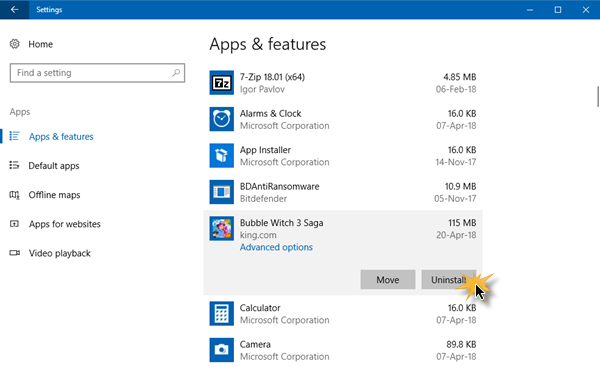
Enquanto você pode sempre clicar com o botão direito do mouse no ícone do Jogo ou App no menu Iniciar e selecionar
Desinstalar
você também pode desinstalá-los via Configurações
.
Abra as Configurações do Windows 10 pressionando o botão Win + I juntos e vá até Apps > Apps & features.
No seu lado direito, você verá todos os jogos e aplicativos instalados que vieram com a instalação do Windows 10.
Escolha um aplicativo e clique no botão
Opções avançadas
botão.
Clique no botão
Desinstalação
opção.
Clique no botão Desinstalar novamente para confirmação.
É isso mesmo! Seu aplicativo selecionado será desinstalado imediatamente.
Nota:
Poderá não conseguir desinstalar todas as aplicações pré-instaladas, tais como Calculadora, Câmara, Mail e Calendário, Mapas, etc. Mas você pode desinstalar aplicativos como SketchBook, Spotify, bem como qualquer extensão Microsoft Edge.
Outras opções para desinstalar:(Alaska)
- Desinstalar aplicações Windows Store pré-instaladas usando PowerShell
- 10AppsManager permitirá que você facilmente desinstale e reinstale aplicativos da Windows Store.
RECOMENDADO: Clique aqui para solucionar erros do Windows e otimizar o desempenho do sistema
Renan descreve-se como um fã apaixonado do Windows que adora resolver problemas do Windows mais do que qualquer outra coisa e escrever sobre tecnologias MS em geral.
